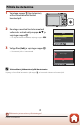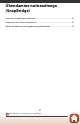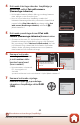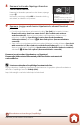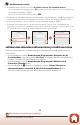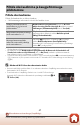Täielik kasutusjuhend (üksikasjalikud juhised)
24
Ühendamine nutiseadmega (SnapBridge)
Kaamera ja nutiseadme ühendamine
4 Nutiseade: käivitage rakendus SnapBridge ja
puudutage valikut Pair with camera
(Kaameraga sidumine).
• Kui kuvatakse kaamera valimise dialoog, puudutage kaamera
nime, millega soovite ühenduse luua.
• Kui te ei loonud rakenduse SnapBridge esmakordsel
käivitamisel kaameraga ühendust, puudutades ekraanil üleval
paremal valikut Skip (Jäta vahele), puudutage valikut Pair
with camera (Kaameraga sidumine) vahekaardil A ja
jätkake sammust 5.
5 Nutiseade: puudutage ekraanil Pair with
camera (Kaameraga sidumine) kaamera nime.
• Operatsioonisüsteemis iOS, kui ühenduse loomise ajal
kuvatakse toimingut selgitav dialoog, lugege selle üksikasjad
läbi ja puudutage valikut Understood (Arusaadav) (kui seda
pole kuvatud, kerige ekraanil alla). Kui kuvatakse lisaseadme
valimise ekraan, puudutage kaamera nime uuesti (kaamera
nime kuvamiseni võib kuluda veidi aega).
6 Kaamera/nutiseade:
veenduge, et kaameras
ja nutiseadmes oleks
kuvatud sama kood
(kuus numbrit).
• Kui nutiseadmes on kasutusel
iOS, ei pruugita koodi
olenevalt
operatsioonisüsteemi versioonist kuvada. Sel juhul jätkake sammust 7.
7 Kaamera/nutiseade: vajutage
kaameral nuppu k ja puudutage
rakenduses SnapBridge valikut PAIR
(SEO).
OKCancelCancel
Confirm that the same authentication
code is displayed on the smart device
and press OK.
Auth. code
123456